Az Apple zene nem működik wifi nélkül. Minden, amit az Apple Music-ról tudni kell
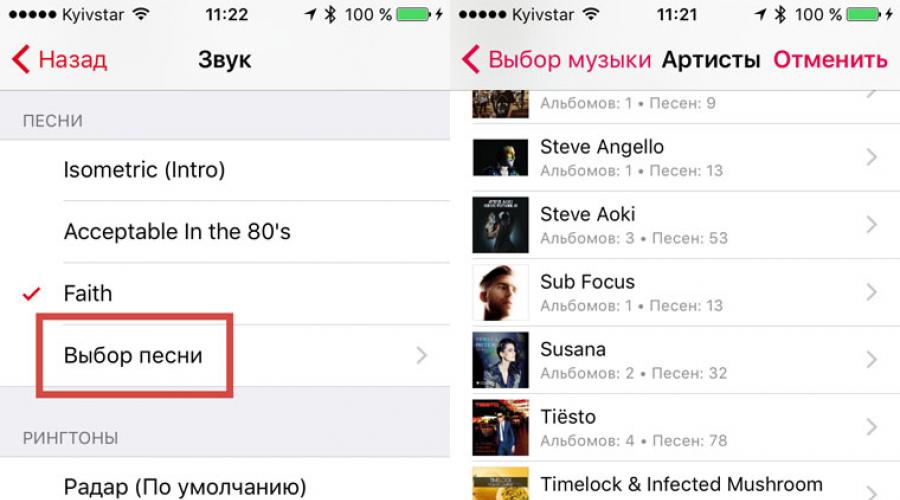
Olvassa el is
Üzletel nem nyilvánvaló lehetőségek szolgáltatás.
Gyerekként, amikor túl sok volt a szabadidőm, szó szerint napokig eltűnhettem a különböző zenei fórumokon, hogy igazán érdekes számokat keressek.
Annyi év telt el, nincs se időm, se kedvem több tonna szemetet lapátolni. Mindent megtesz Apple Music.
Azonnal megvesztegetett az érdeklődési köreim válogatása. Rengeteg előadót fedeztem fel, akik nagyon hamar azzá váltak szerettei. De ez nem minden előnye a szolgáltatásnak.
Számos „chip” létezik, amelyekről nem mindenki tud. Kiemelve tíz legelrejtettebb a szem elől- Jómagam csak tematikus western kalauzoktól értesültem róluk AZT- fórumok.
1. Válasszon új dallamot az ébresztőhöz – sajnálom, nem hívhat

Hogyan lehet igazán egészséges a reggel? Ebben az esetben a legtöbb fontos pont ez az igazi kezdete - az ébredés pillanata. Valami klassz zenei kompozícióval sokkal jobb lesz, igaz?
Mint kiderült, a szabványos rendszerriasztó a hangfelvételekhez hozzáadott vagy egyszerűen offline letöltésű zenékkel működik Apple Music. A választás korlátlan.
2. Engedélyezzük az obszcén nyelvezetet – ezért a számok felét sem láttuk iPhone-on vagy iPaden

Lejátszási listákat és albumokat hozok létre a médiakönyvtáramban Apple Music tovább macbook. És azonnal nagyon zavarba jöttem iPhone vagy iPad néhány albumban elérhető nem minden szám.
Meglepő módon az ok a trágárság korlátozása volt, amelyet a készülék beállításainál lehet letiltani. (Beállítások - Általános - Korlátozások - Zene, podcastok és hírek).
3. Kezelje könyvtárát a Siri segítségével – hasznos vezetés közben

"Játssza le 2000 legjobb dalait", "Akkor játsszon Tiesto-t", "Játssz valami hasonlót", "Következő dal", "Keverd meg a zenét", "Nézd meg, ki énekel", "Add ezt a dalt a könyvtáramhoz", "Tetszik" egy dal"- és ezek messze nem az összes parancs, amit megért Siri Vezetéshez Apple Music.
Nagyon hasznos vezetés közben iPhone be van kötve autós médiarendszer.
4. Csak az offline számok megjelenítését kapcsolja be – a természetbe megyünk

Annak ellenére, hogy mindannyian csúcstechnológiás 21. században élünk, még mindig nem az egész bolygót fedi le a magas sebességű hozzáférés magas színvonalú szolgáltatása. mobilinternet. Szóval néha jó, ha van néhány klassz album Apple Music offline – például véletlenszerű kirándulás közben a természetbe.
De hogyan kell értékelni a letöltött dalok teljes listáját? Nagyon egyszerű - kattintson a nyomvonalrendezés kapcsolójára, és jelölje meg csak a letöltött zenéket jelenítse meg.
5. Album keresése egy számonként – hasznos a kiválasztott lejátszási listák megtekintésekor

Fentebb már írtam erről – nekem Apple Music különösen értékes pont az általam rendszeresen használt válogatások miatt. Segítségükkel egy egész sorát felfedeztem rendkívüli előadók amiről még soha nem hallottam.
Szinte mindig teljes albumban hallgatok zenét, ezért egy adott számon keresem őket. Erre nyitunk extra menü dalokat, és egyszerűen érintse meg az album borítóját.
Egészséges: válassza ki a kedvenc műfajának megfelelő fejhallgatót:
- ezek jók jazzhez és instrumentálishoz
- az ilyeneket nagyra értékelik a rock és a hardcore rajongói
- normál verzió a bit és a minőség szempontjából
- játssz bármit és fogd be mindenkit
- ha nem szeretne fürödni, válassza a megfelelő modellt.
6. A rádióból adunk számokat a lemezeinkhez – csak ezért hallgatom

Rádiót hallgatok bent Apple Music pont azért, hogy új előadókat fedezzek fel - jelen esetben nálam az előző bekezdéshez hasonló elv működik.
Jó az bármilyen összetétel a rádióból könnyedén hozzáadhatja médiakönyvtárához. Ehhez nyissa meg a lejátszási részt, aktiválja a további menüt a hárompontos gombbal, és érintse meg a pluszjelet.
7. A gyűjtemények minél érdekesebbé tétele – csak törölje a feleslegeseket

Minél több kiindulási pont, annál jobb. Ezért azt tanácsolom, hogy a nem tetsző kijelöléseket törölje a menüből, hosszan koppintva valamelyikre. Akkor a tetszés szerinti megfelelő garantált sokkal több lesz.
8. Emlékszünk arra, amit tegnap hallgattunk - a zeneszámok és rádióállomások történetére

Sokszor azon kaptam magam, hogy épp tegnap hallgattam valami klassz számot, de persze se a nevét, se az előadót vagy az albumot. Nem emlékszem. Ebben az esetben a műsorszámok és rádióállomások története segít.
9. A dinamikus lejátszási listák megértése – Készítsen lejátszási listákat menet közben

Én magam ritkán készítek hagyományos lejátszási listákat, minden alkalommal a lehető legújabb tartalomra koncentrálok. Ezért mindig a dinamikusakat részesítem előnyben.
futok egyet érdekes album, majd felteszem a menübe, hogy mit kell utána játszani "További"- ez így működik.
10. Bármilyen szám alapján létrehozzuk saját rádióállomásunkat – kellemes

Egyszer volt, hol nem volt iPhone pályázatok egész választéka volt a lélekben közel állók meghatározására. Ez vonatkozik az alkalmazásokra is Alkalmazásbolt , és játékfilmek, valamint zenei kompozíciók előadói. Aztán időhiány miatt egyszerűen „pontoztam” tovább valami érdekeset keresÉs így.
BAN BEN Apple Music van valami hasonló. A szolgáltatás minden felhasználója létrehozhat saját rádióállomást bármely szám vagy egy teljes előadó alapján. Ehhez csak nyisson meg egy további menüt bármely érdeklődési körből, és kattintson a rádióhullámok képével ellátott gombra.
További felfedezések kommentben

Ha Ön Apple Music-előfizető iPhone-ján vagy iPadjén, és szereti a szolgáltatást Mac-en is használni, meglepődhet, amikor legközelebb megnyitja az iTunes alkalmazást, amikor az Apple Music nem jelenik meg ott.
Ez lehet hiba vagy az Ön hibája. Mindenesetre megmutatjuk, hogyan engedélyezheti az Apple Music alkalmazást az iTunes alkalmazásban Mac rendszeren.
Ez a hiba nagyon könnyen javítható. Mint a legtöbb dologra, a válasz a beállításokban rejlik.
Hogyan kell bekapcsolnialma zeneViTunes
1) Nyissa meg az iTunes-t.
2) A menüből lépjen az iTunes > elemre Beállítások.
3) Menj Fő.
4. a) Ha a mellette lévő jelölőnégyzet ElőadásApple Music funkciók nem éri meg, tedd fel. Engedélyezze az iCloud zenei könyvtárat is. Kattintson rendben a beállítások mentéséhez.
4. b) Ha a jelölőnégyzet már be van jelölve, törölje a jelölést, kattintson rendben, majd ismételje meg a fenti 2., 3. és 4. lépést.
Előfordulhat, hogy a zene akkor sem jelenik meg, ha az opció melletti jelölőnégyzet be van jelölve. Az ilyen hibák minden bizonnyal sok felhasználót megzavarhatnak.
Ne hagyja ki az Apple híreit - iratkozzon fel Telegram csatornánkra, valamint a YouTube csatorna.
Apple Music – zene streamelése Apple szolgáltatás. A vásárlás után fizetett előfizetés több mint 40 millió zeneszám áll az Ön rendelkezésére, amelyeket letölthet iPhone-jára, iPadjére vagy Mac-re, vagy online meghallgathatja őket letöltés nélkül, így helyet takaríthat meg eszközén.
Ár
A szolgáltatás költsége havi 169 ₽. Az Apple Music használatának első három hónapja ingyenes.
Befogadás
Amikor először nyitja meg a Zene alkalmazást iPhone-ján vagy iPadjén, a rendszer felszólítja a próbaverzió futtatására ingyenes verzió Három hónapig. Ha nem látja ezt az ablakot, kattintson a For You fülre.
A felugró ablakban adja meg Apple ID azonosítóját és jelszavát.
Ezzel is csatlakozhat az Apple Music alkalmazáshoz iTunes használatával. Válassza a "Zene" lehetőséget a bal felső sarokban. Ezután a képernyő tetején kattintson a For You fülre. Kattintson az „Ingyenes 3 hónapos próbaverzió indítása” gombra. Válassza ki az előfizetés típusát, majd kattintson a Tovább gombra.
Az automatikus előfizetés letiltása
A próbaidőszak lejárta után számláját a hónapra megterheljük. Ha nem szeretné, hogy előfizetése automatikusan megújuljon, kikapcsolhatja az automatikus megújítást.
iPhone vagy iPad készülékén indítsa el a Zene alkalmazást. Balra felső sarok kattintson a felhasználói ikonra. A megnyíló ablakban kattintson az "Apple ID megtekintése" elemre.
Az „Előfizetések” részben kattintson a „Kezelés” lehetőségre. A megnyíló ablakban keresse meg az „Automatikus megújítás” elemet, és tiltsa le.
Az iTuneson keresztüli automatikus előfizetés letiltása
iTunes a képernyőn iTunes áruház vagy Apple Music, kattintson a "Fiók" elemre.
A megnyíló oldalon keresse meg a „Beállítások” részt.
Az „Előfizetések kezelése” alponttal szemben kattintson a „Kezelés” lehetőségre.
A következő oldalon az Apple Music részben keresse meg az „Előfizetés megújítása” lehetőséget.
Válassza a "ki" opciót.
Az Apple Music alkalmazás lapjának áttekintése
Médiakönyvtár
Ezen a lapon találja az iTunes alkalmazásból szinkronizált zenéket, az Apple Music alkalmazásból hozzáadott dalokat és lejátszási listákat, valamint a számokat előadó, album vagy dal ábécé szerint rendezheti.
Neked

A Neked lapon lejátszási listák és albumok találhatók az Ön zenei preferenciái alapján. Rendszeresen frissítik, hogy friss számokat hozzon Önnek.
Az ehhez a szakaszhoz tartozó lejátszási listákat az Apple Music szerkesztői hozzák létre, és az Ön preferenciái alapján jelennek meg.
Minél több számot vagy lejátszási listát szeretsz, annál pontosabbak az ajánlások.
Felülvizsgálat

Ebben a részben új kiadásokat, lejátszási listákat láthat új zene, új előadók és toplisták. Az összes új és exkluzív zeneszám meghallgatható Apple Music előfizetéssel.
Rádió

Ezen a lapon engedélyezheti a különböző műfajú, tematikus rádióállomásokat. Elkezdhet hallgatni egy rádióállomást egy adott dal vagy album alapján. Ehhez kattints a gyűjteményedből nemrég hallgatott dal borítóképére.
Keresés

Ebben a részben megtalálhatja a könyvtárában vagy az Apple Music gyűjteményében található dalokat, előadókat vagy albumokat. Csak írja be a zeneszám vagy az előadó nevét a keresősávba, és kattintson a "Keresés" gombra a virtuális billentyűzeten.
Dallam ébresztőórához
Az Apple Music bármelyik dala beállítható riasztási csengőhangként. Ehhez az ébresztési beállításoknál válassza a „Hang” → „Dal kiválasztása” lehetőséget.
Zenevezérlés Sirivel
Megkérheti Siri virtuális asszisztensét, hogy játsszon le dalokat konkrét művész, egy adott dal vagy műfaj szerinti válogatás.
Kijavítani gyakori problémák, beleértve a hiányzó zenéket, a borítóképeket és a lejátszási listák ismétlődését.
(function(w, d, n, s, t) ( w[n] = w[n] || ; w[n].push(function() ( Ya.Context.AdvManager.render(( blockId: "R-A) -405119-10", renderTo: "yandex_rtb_R-A-405119-10", async: true )); )); t = d.getElementsByTagName("script"); s = d.createElement("script"); s .type = "text/javascript"; s.src = "//an.yandex.ru/system/context.js"; s.async = true; t.parentNode.insertBefore(s, t); ))(this , this.document, "yandexContextAsyncCallbacks");
iCloud zenei könyvtár az Apple Music és az iTunes Match szolgáltatása, amely lehetővé teszi, hogy bármely eszközéről hozzáférjen az összes tartalmához, feltéve, hogy ugyanazzal az Apple ID-vel jelentkezik be azokra az eszközökre, és az iCloud Music Library engedélyezve van.
Az iCloud Music Library nem szolgáltatás Tartalékmásolat ezért ügyeljen arra, hogy mindig tegye biztonsági mentés zenegyűjteményét, mielőtt bármilyen változtatást végrehajtana.
Válassza ki kérdését
Ha az iCloud Music Library nem válaszol vagy időtúllépés van
Próbáld ki a következőket:
Kapcsolja be az iCloud zenei könyvtárat, majd újra
iPhone, iPad vagy iPod touch készülékén:
- Nyissa meg a Beállítások > Zene menüpontot, majd koppintson az iCloud Music Library elemre a kikapcsoláshoz.
- Nyissa meg a Beállítások > Zene menüpontot, majd érintse meg az iCloud Music Library elemet a bekapcsoláshoz.
Mac vagy PC számítógépen:
- Nyissa meg az iTunes-t.
- Mac: A számítógép képernyőjének tetején lévő menüsorban válassza az iTunes > Beállítások menüpontot, és törölje a jelet az iCloud Music Library bal oldalán található négyzetből.
Windows: Az iTunes ablakának tetején található menüsorban válassza a Szerkesztés > Beállítások menüpontot, és törölje a jelet az iCloud Music Library bal oldalán található négyzetből. - Zárja be a Beállítások ablakot.
- Mac: A számítógép képernyőjének tetején lévő menüsorban válassza az iTunes > Beállítások menüpontot, és jelölje be az iCloud Music Library bal oldalán található négyzetet.
Windows: Az iTunes ablakának tetején található menüsorban válassza a Szerkesztés > Beállítások menüpontot, és jelölje be az iCloud Music Library bal oldalán található négyzetet.
Ellenőrizze az iTunes könyvtárában, hogy vannak-e olyan dalok, amelyek nem alkalmasak letöltésre
Ellenőrizze, hogy az explicit dalok megegyeznek-e a tiszta verzióval
- Mac vagy PC számítógépen az iTunes alkalmazásban keressen szókimondó dalokat. Töröljön dalokat a számítógépéről és az iCloud-könyvtárból.
- Kiváló minőségben importálhatja újra a dalokat eredeti forrásból.
- A számítógép képernyőjének tetején vagy az iTunes ablak tetején található menüsorban válassza a Fájl > Könyvtárak > Az iCloud zenei könyvtár frissítése lehetőséget.
(function(w, d, n, s, t) ( w[n] = w[n] || ; w[n].push(function() ( Ya.Context.AdvManager.render(( blockId: "R-A) -405119-13", renderTo: "yandex_rtb_R-A-405119-13", async: true )); )); t = d.getElementsByTagName("script"); s = d.createElement("script"); s .type = "text/javascript"; s.src = "//an.yandex.ru/system/context.js"; s.async = true; t.parentNode.insertBefore(s, t); ))(this , this.document, "yandexContextAsyncCallbacks");
Ha nem tud letölteni, lejátszani vagy megnyitni a dalokat
Ha néhány dal hiányzik, vagy a dalcímek szürkén jelennek meg
Ha a megvásárolt dalok hiányoznak, vagy a dalcímek szürkén jelennek meg, akkor lehet, hogy digitális jogkezelést (DRM) használnak. Engedélyeznie kell számítógépét, mielőtt lejátszhatja ezeket a dalokat.
Ha olyan szinkronizált zeneszámai vannak, amelyek szürke szöveggel jelennek meg iOS-eszköz Macről vagy PC-ről, kapcsolja be az iCloud Music Library-t a számítógépén. A könyvtárát frissíteni kell.